excel怎么设置自定义页码
这篇文章主要介绍“excel怎么设置自定义页码”,在日常操作中,相信很多人在excel怎么设置自定义页码问题上存在疑惑,小编查阅了各式资料,整理出简单好用的操作方法,希望对大家解答”excel怎么设置自定义页码”的疑惑有所帮助!接下来,请跟着小编一起来学习吧!
excel页码设置自定义页码的方法:
1、首先打开要设置的表格,进入“插入”工具。
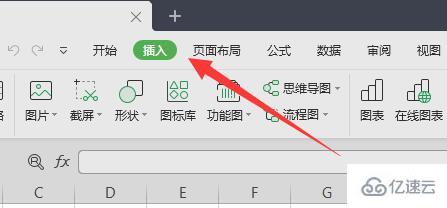
2、接着点击“页眉和页脚”选项。
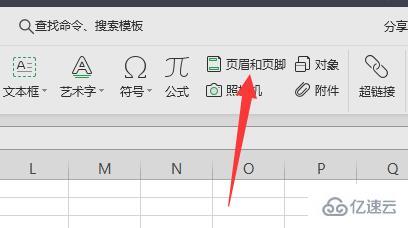
3、然后点击页眉或页脚旁的“自定义”按钮。
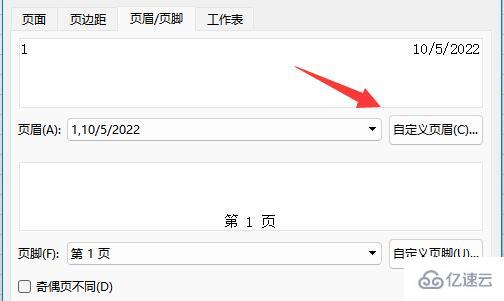
4、打开后,在其中就能通过上面一排按钮自由设计页码了。
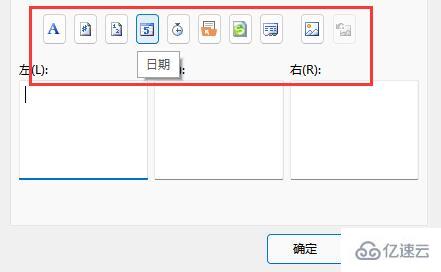
5、例如我们这里在左边选择页码,右边选择日期。
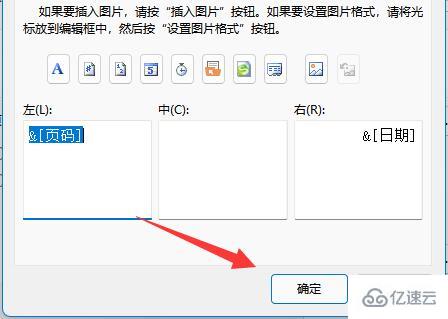
6、这样打印出来的表格就是左上角页码,右上角日期。
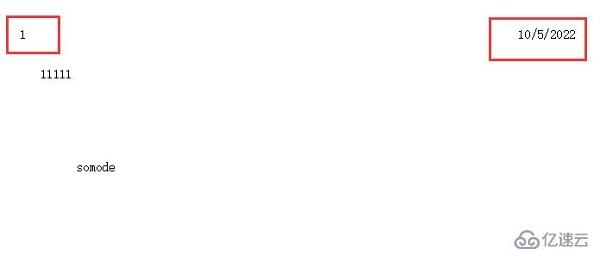
到此,关于“excel怎么设置自定义页码”的学习就结束了,希望能够解决大家的疑惑。理论与实践的搭配能更好的帮助大家学习,快去试试吧!若想继续学习更多相关知识,请继续关注蜗牛博客网站,小编会继续努力为大家带来更多实用的文章!
免责声明:本站发布的内容(图片、视频和文字)以原创、转载和分享为主,文章观点不代表本网站立场,如果涉及侵权请联系站长邮箱:niceseo99@gmail.com进行举报,并提供相关证据,一经查实,将立刻删除涉嫌侵权内容。版权声明:如无特殊标注,文章均为本站原创,转载时请以链接形式注明文章出处。

















评论